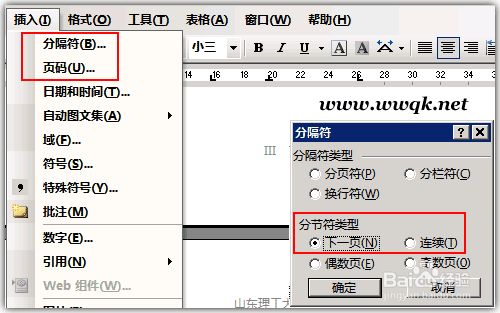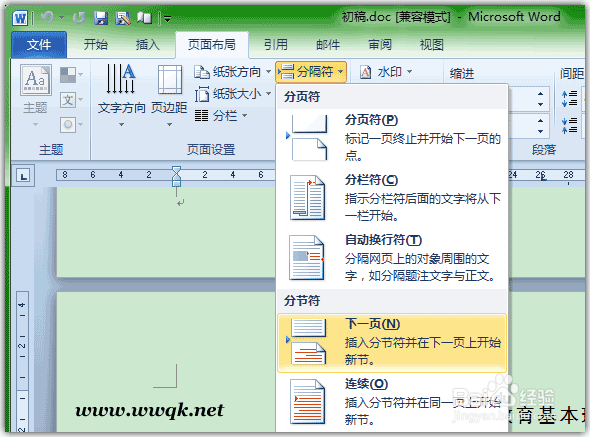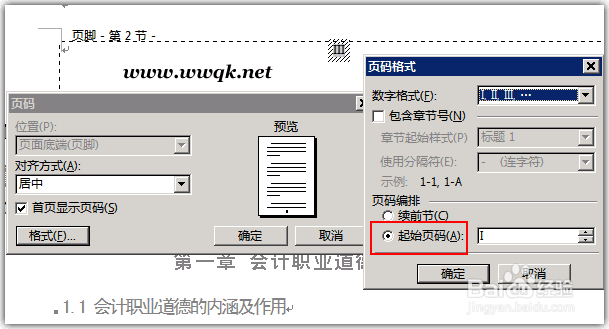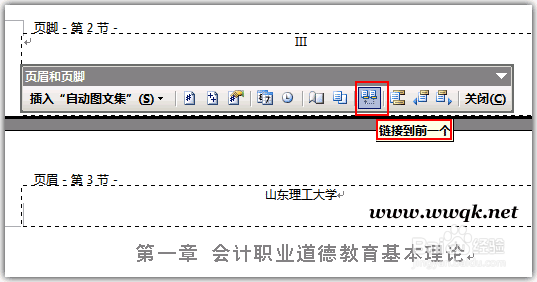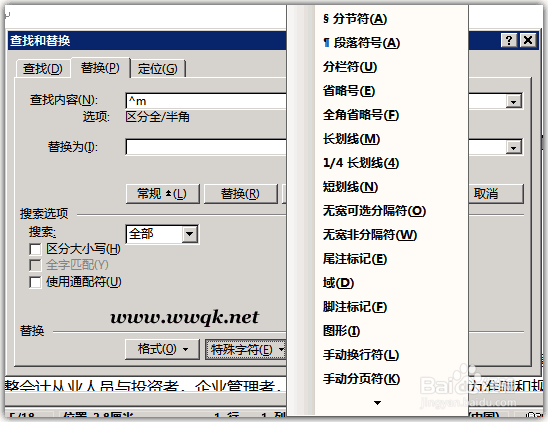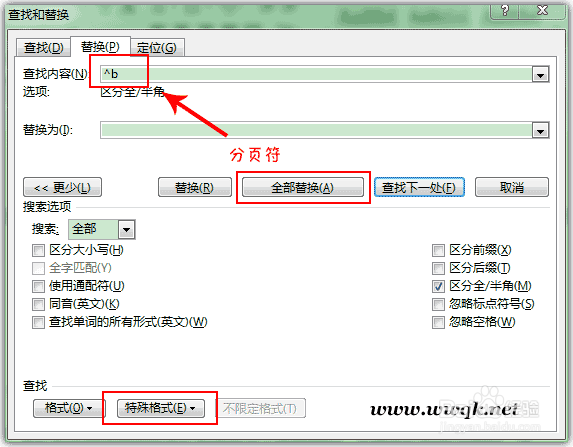使用分节符设置页眉和页码
1、先来说第一个问题,如果封面无页码,那么我们就要在第一页的页尾或者第二页的页头(两者选其一即可)插入分节符,将后面的页面与第一页独立开来。如果插入点在第一页页尾,那么插入的分节符类型就为“下一页”,如果是在第二页的页头,那么类型就为“连续”。(“下一页”:插入一个分节符,新节从下一页开始。“连续”:插入一个分节符,新节从同一页开始。)下图为Office2010和Office2003插入分节符:
2、接下来三页为希腊数字页码,则就在第三页的页尾或者第四页的页头插入分节符(如果插入点在第三页页页尾,那么插入的分节符类型就为“下一页”,如果是在第四页的页头,那么类型就为“连续”)。这样设置完之后,一篇文档就被分为三个节了即第一页、接下来的三页、剩余的其他页。这样你再在这三个节上设置各自的页码就不会影响到其他的页面了。注意设置的时候页码编号选择”起始页码”而不是“续前节"
3、如果你明白了如何将一篇文档分割为三个部分,那么第二个问题设置页眉也就轻而易举了。无非就是把页眉不和其他地方一样的页面(暂时成为特殊页面)用分节符隔离开来。不过在插入页眉的时候注意特殊页面的页眉插入的时候一定要把“链接到前一条页眉”这个选项取消掉。
4、如果一篇已经插入分节符的文档要重新为不同的页面设置不同的页码或页眉,或者我的分割符插错了位置,该如何删除分节符呢?我们可以用Word的替换功能(快捷键 Ctrl+H)来删除所有的分节符。你可以在查找内容中输入以下字符“^b”(引号里面的)。点击替换全部可以删除所有的分节符。也可以查找某一个分节符。你也可以在“草稿视图”中看到双虚线的分节符。
声明:本网站引用、摘录或转载内容仅供网站访问者交流或参考,不代表本站立场,如存在版权或非法内容,请联系站长删除,联系邮箱:site.kefu@qq.com。
阅读量:51
阅读量:48
阅读量:38
阅读量:47
阅读量:44